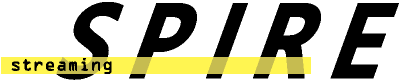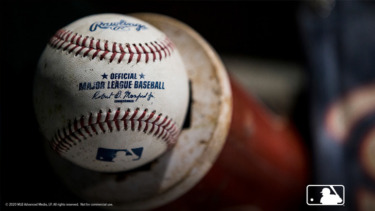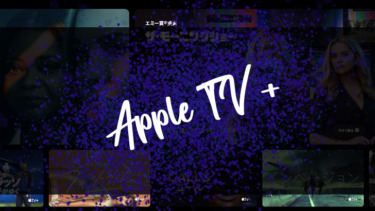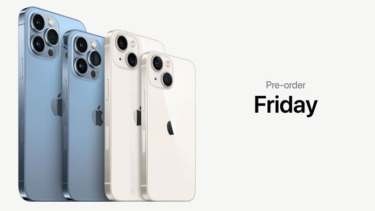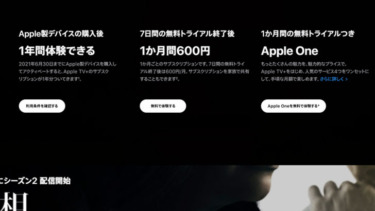12月1日にNintendo Switchで、画像や動画を自分のスマホに送る事ができるアップデートがありました。
そこで、画像や動画の転送方法・パソコンに繋げる為のUSBケーブル・パソコン内で出来ない事などのまとめです。
ポケ森は、アプリなので、SNSの投稿がスムーズでしたが、あつ森もSNS利用時にスムーズになると良いですよね。
テキストを入力がめんどいのは確か!
撮るんだ?
しかも・・・・
【QRコード】画像・動画をスマホに転送
撮影した画像や動画をQRコードに変換し、スマホに転送します。
※キャプチャ画像なら1度に10枚まで、動画は1点をスマートデバイスに転送ができます。
①Switch本体のアルバムを選択
②キャプチャ画像・動画を選択

③ 「A 共有や編集」を選択しメニューを開きます。

⑤「スマートフォンへ送る」選択
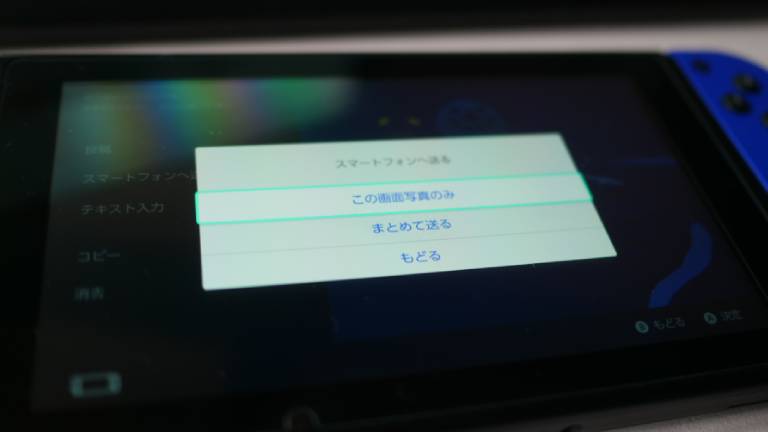
⑥「この画面写真のみ」か「まとめて送る」を選択

⑤「スマートフォンへ送る」QRコードが表示されます。
スマートデバイスでQRコードを読み込みます。

⑥Wi-Fiネットワークに「Switch_品番」に接続しますか? 接続を選択します。
再度⑤のQRコードを読み込みます。
※デバイスはiPadを使用しています。
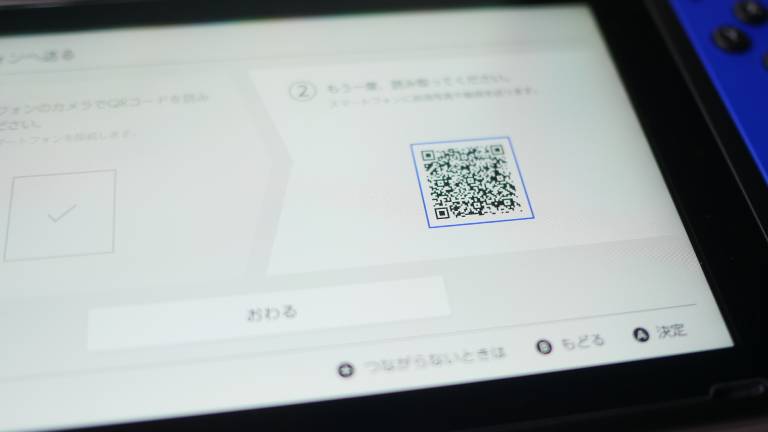
⑦接続が出来ると、画像を読み込む為のQRコードがSwitch本体に表示されます。
再びQRコードを読み込みます。
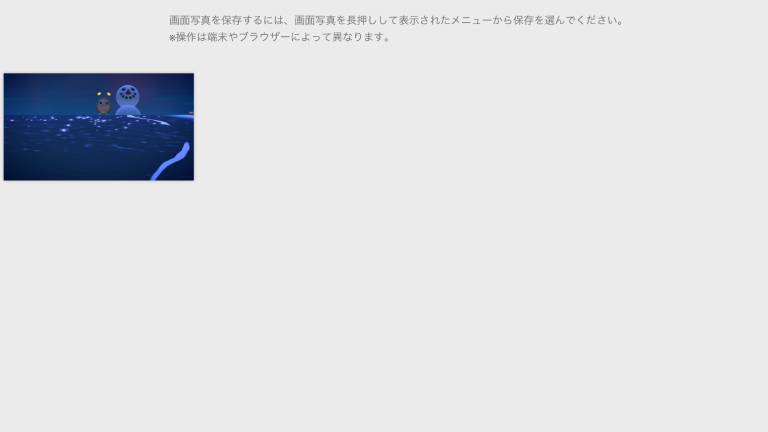
⑧利用しているデバイスに転送されました。キャプチャ画像を保存したい場合は、キャプチャ画像を長押しし、ご利用のデバイスで表示されたメニューから保存をします。
動画をスマホに転送
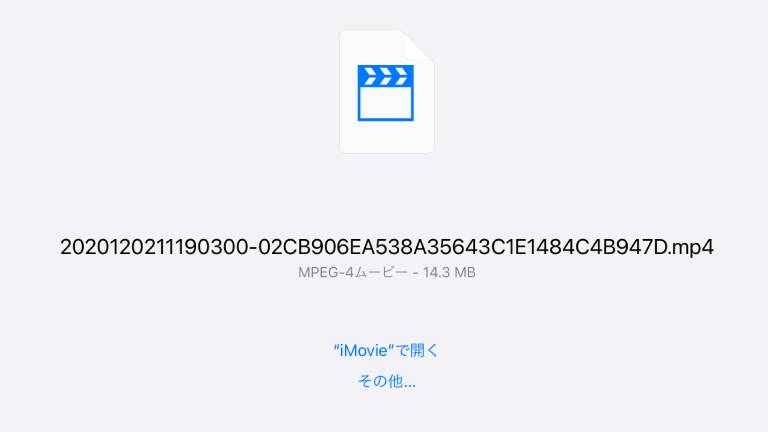
動画をスマホに転送する場合は、画像を転送する方法と同じです。
転送されてきた動画の下にあるダウンロードを押し、保存します。
iPadの場合は、「その他」➡「ビデオを保存」
Switch本体とスマートデバイスを繋げた時にスマートデバイス側のWifiネットワーク環境を遮断する為、失敗した時は再度、始めからやり直す事もあります。
お使いの端末環境によっては、QRコードの読み取りやデータの保存先がキャプチャ画像・動画でそれぞれ異なる場合があります。
公式はこちら
「QRコードを読み取りたい」
【検証】PCで画像・動画を管理 Type-Cの充電ケーブル利用

スマホ用Type-Cの充電ケーブルを利用してパソコンとSwitch本体に接続できるかを検証してみました。
結論:可能です。
①HOMEメニューから、「設定」→「データ管理」→「画面写真と動画の管理」→「USB接続でパソコンにコピー」の順に選択していきます。
公式ではPCとの接続は以下のように記載されています。
・データ転送に対応したUSB type-Cケーブル※を用意します。
※USB充電ケーブル [HAC-010]、またはデータ転送に対応した USB-IF 認証品のUSB ケーブルが必要です。
※USB充電ケーブル [HAC-010] 以外の USB ケーブルの動作確認は行っておりません。
引用元:https://topics.nintendo.co.jp/article/adab1919-feac-4167-9f3e-40107ba1348ehttps://topics.nintendo.co.jp/article/adab1919-feac-4167-9f3e-40107ba1348e
キャプチャ画像・動画のバックアップ
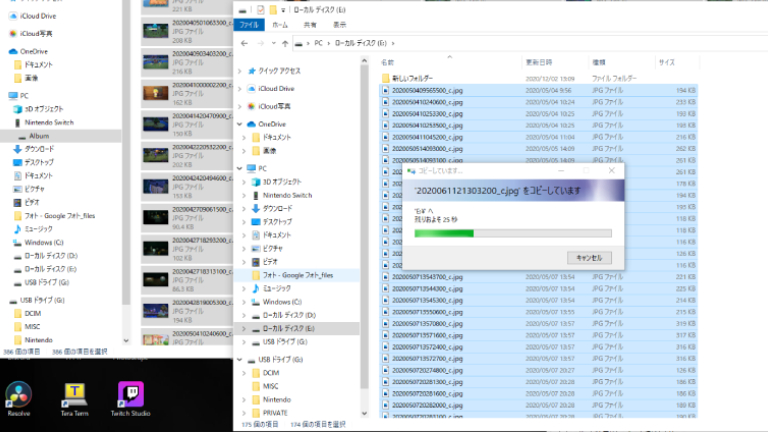
Switch本体に入っている画像が多くなってきた(容量MAX)ので、PCの空いているスペースにバックアップしました。
その後、Switch本体のデータを削除しようとしたのですが、それは出来ませんでした。
キャプチャ画像・動画の削除はSwitch本体での作業となります。
Switchで動画を撮影する方法
キャプチャボタンを長押しすると、押した30秒前を保存します。
この機能は、おそらく物申したいファンが多そうですね・・・
「長押し」で始まり、終わる時は「押し」で同じボタンを押す事で撮影できないかと思いました。
NintendoSwitch Lifeを~♪
Bye!
※「Switch」を例にしています。・Switch本体・PS4・XBOXを利用してライブ配信や動画や画像を取り込みたい!・YoutubeやTwitchで配信実況したい!この記事ではキャプチャーボードの解説と実物を紹介します[…]
タイトルをちょっとアイドル風にしてみました。って、12日アメリカのトレンドが500万件!13日の日本のトレンドが100万件!って「iPhone12」ってTwitterでのトレンドもすごい事になってましたね。というかアイドル以上だったのかな[…]